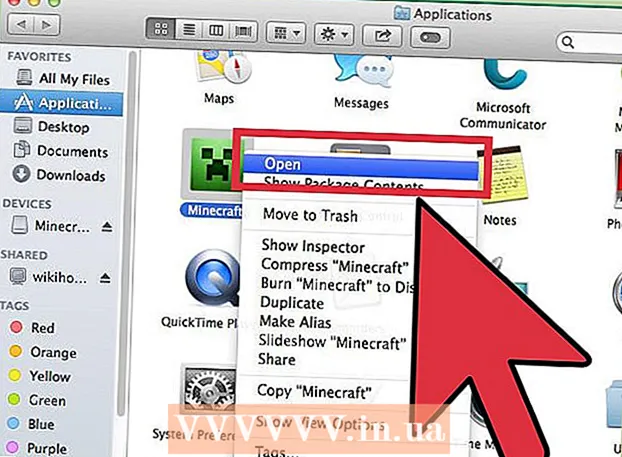நூலாசிரியர்:
Monica Porter
உருவாக்கிய தேதி:
15 மார்ச் 2021
புதுப்பிப்பு தேதி:
1 ஜூலை 2024

உள்ளடக்கம்
இந்த விக்கிஹோ அதை அனுப்புவதற்கு முன்பு எடுக்கப்பட்ட புகைப்படத்தை எவ்வாறு சேமிப்பது என்பதையும், கேமரா ரோலில் நீங்கள் பெற்ற புகைப்படத்தையும் எவ்வாறு கற்பிக்கிறது.
படிகள்
2 இன் முறை 1: அனுப்புவதற்கு முன் உங்கள் புகைப்படத்தை சேமிக்கவும்
ஸ்னாப்சாட்டைத் திறக்கவும். திரையில் வெள்ளை பேய் படத்துடன் அல்லது முகப்புத் திரையில் ஒரு குறிப்பிட்ட கோப்புறையில் மஞ்சள் பயன்பாடு.
- நீங்கள் ஏற்கனவே ஒரு ஸ்னாப்சாட் கணக்கை அமைத்து உருவாக்கவில்லை என்றால், தொடர்வதற்கு முன் நீங்கள் தொடர வேண்டும்.

கீழ் நோக்கி தேய்க்கவும். ஸ்னாப்சாட் எப்போதும் முன் கேமரா திறந்திருக்கும், எனவே ஸ்னாப்சாட் முகப்புத் திரையைத் திறக்க நீங்கள் கீழே ஸ்வைப் செய்ய வேண்டும்.
திரையின் மேல் வலது மூலையில் உள்ள கியர் ஐகானைக் கிளிக் செய்க. ஸ்னாப்சாட்டின் அமைப்புகள் மெனு தோன்றும்.

கிளிக் செய்க நினைவுகள். இந்த விருப்பம் கீழே உள்ளது என் கணக்கு (எனது கணக்கு) அமைப்புகள் மெனுவின் மேல் பாதியில் உள்ளது.
கிளிக் செய்க சேமிக்க விருப்பங்களுக்கு கீழே (சேமி) சேமிக்கிறது (சேமி) நினைவுகள் மெனுவின் கீழே உள்ளது.

தேர்வு செய்யவும் கேமரா ரோல் மட்டும். ஸ்னாப்பை அனுப்பும் முன் உங்கள் தொலைபேசியில் உள்ள புகைப்பட கேலரியில் நேரடியாக சேமிக்க இது உங்களை அனுமதிக்கிறது.- தேர்வு செய்யவும் நினைவுகள் நீங்கள் புகைப்படங்களை ஸ்னாப்சாட் மெமரிகளில் சேமிக்க விரும்பினால் (ஸ்னாப்ஷாட்களின் தனிப்பட்ட ஆல்பங்கள் மற்றும் நீங்கள் கண்டுபிடித்து பகிர்ந்து கொள்ளக்கூடிய பிடித்த கதைகள்). ஸ்னாப்சாட் நினைவுகளை எவ்வாறு பயன்படுத்துவது என்பது பற்றி ஆன்லைனில் மேலும் அறிக.
- தேர்வு செய்யவும் நினைவுகள் & கேமரா ரோல் நீங்கள் ஸ்னாப்சாட் சேவையகம் மற்றும் உங்கள் தொலைபேசியின் புகைப்பட நூலகத்தில் சேமிக்க விரும்பினால்.
ஸ்னாப்சாட் முகப்புத் திரைக்குத் திரும்புக. முகப்புப்பக்கத்தை அடையும் வரை திரையின் மேல் இடது மூலையில் உள்ள பின் பொத்தானை அழுத்தவும்.
முகப்புத் திரையில் ஸ்வைப் செய்யவும். கேம்னெரா ஸ்னாப்சாட் திறக்கும்.
ஸ்னாப் ஸ்னாப். புகைப்படம் எடுக்க பிடிப்பு பொத்தானைக் கிளிக் செய்க, அல்லது வீடியோவைப் பதிவுசெய்ய நீண்ட நேரம் வைத்திருங்கள். இந்த பெரிய வட்ட பொத்தானை திரையின் அடிப்பகுதியில் உள்ளது மற்றும் நீங்கள் படப்பிடிப்பு முடிந்ததும் மறைந்துவிடும். புகைப்படம் அல்லது வீடியோ பதிவுசெய்யப்பட்டதும், உரை, வரைபடங்கள் மற்றும் ஸ்டிக்கர்கள் மூலம் புகைப்படத்தைத் தனிப்பயனாக்கலாம்.
- ஐகானைக் கிளிக் செய்க எழுதுகோல் ஸ்னாப் வரைவதற்கு மேல் வலது மூலையில். பென்சில் படத்திற்குக் கீழே உள்ள வண்ணத் தொடர் ஐகானைக் கிளிக் செய்வதன் மூலம் தூரிகை பக்கவாதத்தின் நிறத்தை மாற்றலாம். நீங்கள் பென்சில் ஐகானைத் தட்டும்போது வண்ணங்களின் பட்டி தோன்றும், மேலும் பென்சில் உரையின் தற்போதைய நிறத்தையும் காட்டுகிறது.
- உரை ஐகானைக் கிளிக் செய்க டி ஒரு தலைப்பைச் சேர்க்க பென்சிலுக்கு அடுத்த மேல் மூலையில். திரையின் கீழ் பாதியில் ஒரு மெய்நிகர் விசைப்பலகை தோன்றும், நீங்கள் திருத்தத் தொடங்கலாம். வேறு நிறத்தைத் தேர்வுசெய்ய T ஐ மீண்டும் அழுத்தவும் அல்லது உரையை பெரிதாக்கவும்.
- ஐகானைக் கிளிக் செய்க சதுரம் திரையின் மேற்புறத்தில் T எழுத்துக்கு அடுத்து. ஸ்டிக்கர் மெனு தோன்றும். ஸ்னாப்பில் நீங்கள் சேர்க்க விரும்பும் ஸ்டிக்கரைத் தேர்ந்தெடுக்கவும். இந்த மெனுவிலிருந்து பிட்மோஜி ஈமோஜிகளையும் சேர்க்கலாம்.
- ஐகானைக் கிளிக் செய்க கத்தரிக்கோல் உங்கள் சொந்த ஸ்டிக்கரை உருவாக்க. எதையும் விரைவாக நகலெடுத்து ஒட்ட அனுமதிக்கிறது.
- கூல் ஸ்னாப் உதவிக்குறிப்புகளுக்கு ஸ்னாப்சாட்டைப் பயன்படுத்துவது பற்றி மேலும் காண்க.
பொத்தானை அழுத்தவும் சேமிக்கப்பட்டது. ஷட்டர் டைமர் பொத்தானுக்கு அடுத்துள்ள கீழ் அம்பு ஐகான் திரையின் கீழ் இடது மூலையில் உள்ளது. நீங்கள் தட்டிய பிறகு, புகைப்படம் கேமரா ரோலில் சேமிக்கப்படும். விளம்பரம்
முறை 2 இன் 2: நீங்கள் பெறும் புகைப்படத்தை சேமிக்கவும்
ஸ்னாப்சாட்டைத் திறக்கவும். திரையில் வெள்ளை பேய் படத்துடன் அல்லது முகப்புத் திரையில் ஒரு குறிப்பிட்ட கோப்புறையில் மஞ்சள் பயன்பாடு.
- நீங்கள் ஏற்கனவே ஒரு ஸ்னாப்சாட் கணக்கை அமைத்து உருவாக்கவில்லை என்றால், தொடர்வதற்கு முன் நீங்கள் தொடர வேண்டும்.
வலதுபுறமாக ஸ்வைப் செய்யவும். ஸ்னாப்சாட் எப்போதும் முன் கேமரா திரையைத் திறக்கும், எனவே நீங்கள் அரட்டை பக்கத்திற்குச் சென்று வலதுபுறமாக ஸ்வைப் செய்ய வேண்டும் மற்றும் நீங்கள் பெற்ற புகைப்படத்தைப் பார்க்கவும்.
நீங்கள் சேமிக்க விரும்பும் ஸ்னாப்பைக் கிளிக் செய்க. ஸ்னாப் திறக்கும், அதை மீண்டும் பார்க்க உங்களுக்கு 10 வினாடிகள் உள்ளன.
- நீங்கள் ஒரு நாளைக்கு ஒரு முறை மட்டுமே புகைப்படத்தைக் காண முடியும்.பிளேபேக்கில் ஸ்னாப்ஷாட்களை ஸ்னாப் செய்யாவிட்டால், நீங்கள் முன்பு திறந்து மூடிய ஸ்கிரீன் ஷாட்களை நீங்கள் பார்க்கவோ எடுக்கவோ முடியாது.
ஸ்னாப் காலாவதியாகும் முன் ஸ்கிரீன் ஷாட்டை எடுக்கவும். பொத்தானை அழுத்திப் பிடிக்கவும் மூல மற்றும் வீடு அதே நேரத்தில் பின்னர் விடுங்கள். கேமரா ஷட்டர் ஒலி மற்றும் மானிட்டர் ஃப்ளாஷ் ஆகியவற்றைக் கேட்பீர்கள், இது ஸ்கிரீன் ஷாட் எடுக்கப்பட்டது என்பதைக் குறிக்கிறது. புகைப்படத்தின் ஸ்கிரீன் ஷாட் கேமரா ரோலில் சேமிக்கப்படும். விளம்பரம்